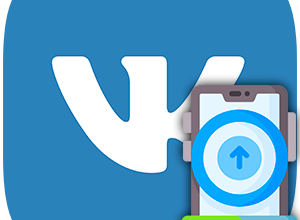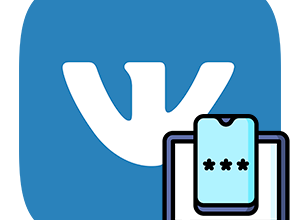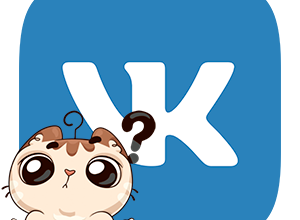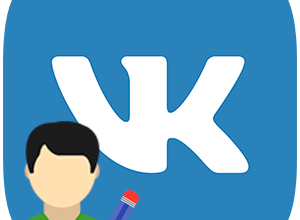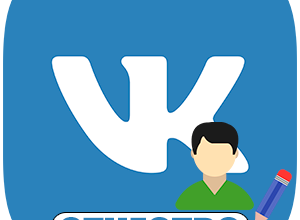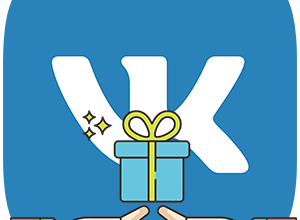Для активных пользователей социальной сети ВКонтакте доступно огромное количество браузерных расширений, которые добавляют разнообразные функции, по умолчанию не предусмотренные разработчиком. К их числу относится и расширение VK Messages Visual Statistics. Оно отслеживает статистику всех отправленных и полученных сообщений в профиле пользователя, а затем отображает ее в визуальном представлении. В данной статье мы расскажем про VK Messages Visual Statistics чуть более подробно, раскрыв особенности установки и нюансы использования.
Подробности
Данный плагин получает доступ ко всем вашим перепискам в социальной сети ВКонтакте за все время. Он анализирует их содержимое, а затем выводит анимированную статистику отправки и получения сообщений за определенный временной период. Такая статистика будет интересной, ведь позволит узнать, в какое время вы были максимально активными.
Сейчас мы разберемся с процедурой установки, а уже потом перейдем к нюансам использования.
Процедура установки
Плагин создан для браузера Google Chrome. Но он также будет работать в Яндекс.Браузере, Microsoft Edge и других браузерах, построенных на движке Chromium.
Загрузить VK Messages Visual Statistics можно из интернет-магазина Chrome по этой ссылке.
Предлагаем пошаговую инструкцию по установке для Google Chrome:
- Перейдите на страницу загрузки расширения.
- Нажмите на кнопку «Установить».
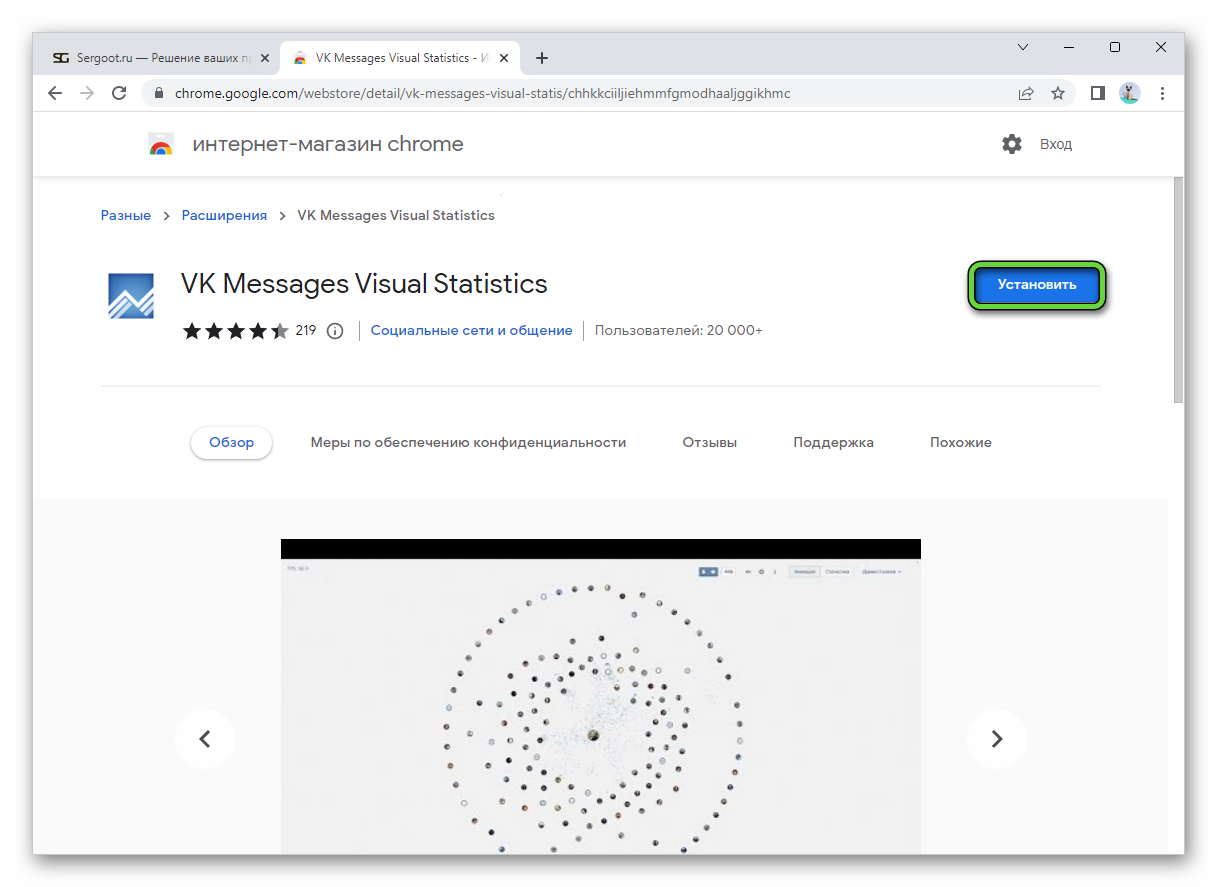
- А теперь подтвердите это действие в новом окне.
В случае с другими веб-браузерами процедура будет аналогичной.
Теперь вызовите меню всех дополнений, кликнув на иконку правее адресной строки браузера. Она может выглядеть как деталь мозаики, куб или как-либо еще. И уже потом выберите VK Messages Visual Statistics.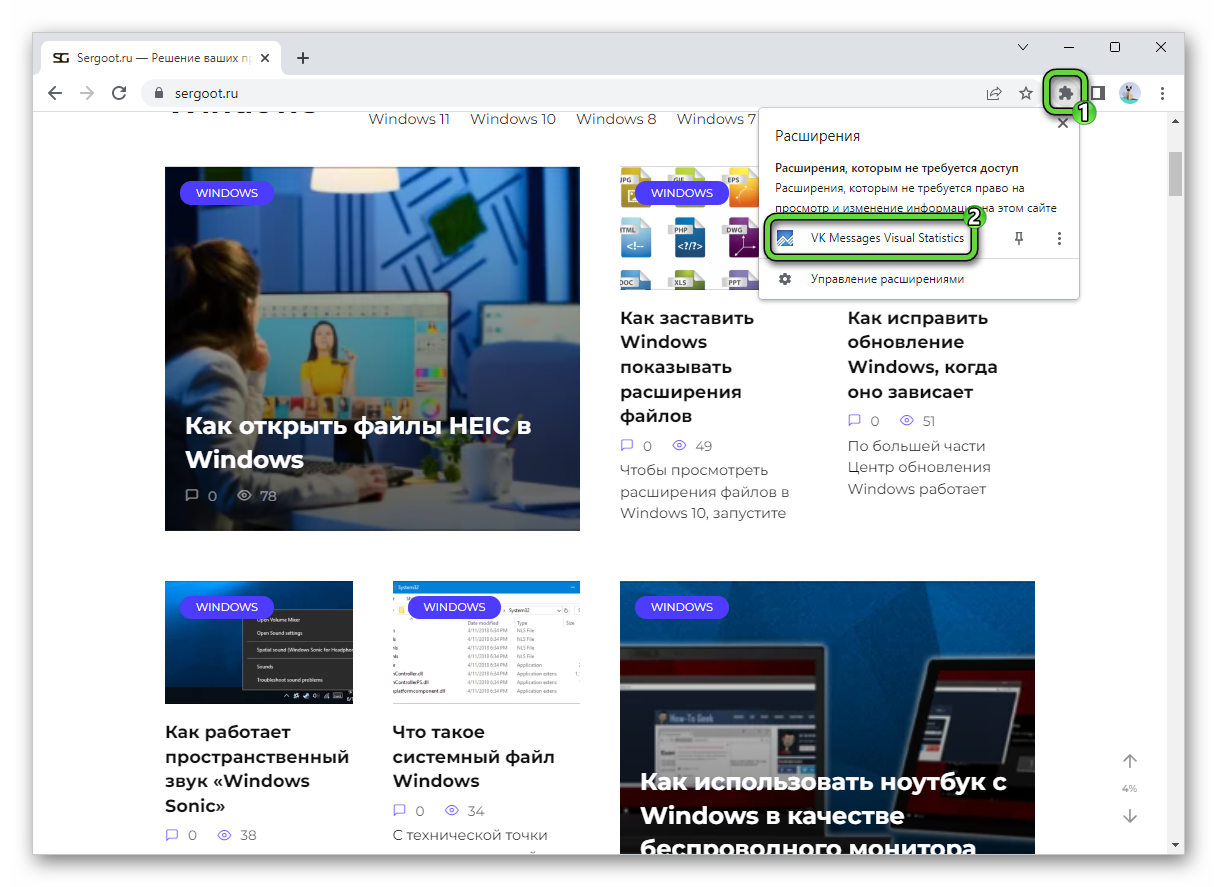
Откроется новая вкладка браузера. В ней нажмите на кнопку «Войти», а затем дайте приложению vk visualization разрешение на доступ к аккаунту.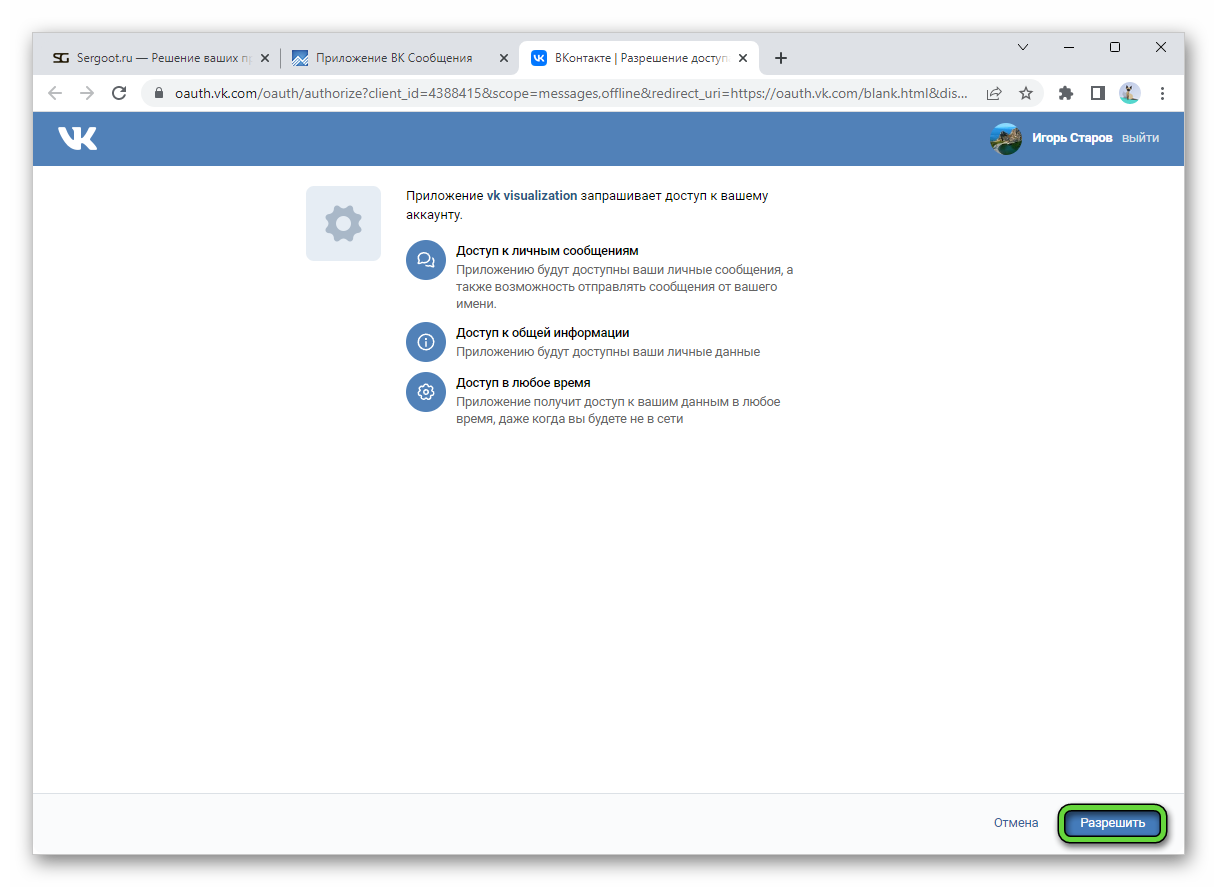
В результате начнется загрузка и обработка данных. Чем больше вы присылали и получали сообщения, тем дольше она может длиться. Просто запаситесь терпением.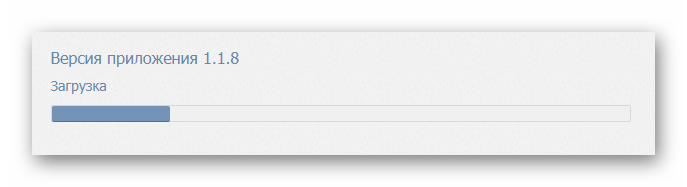
Нюансы использования
Как только процедура загрузки подойдет к концу, вы получите полный доступ к возможностям этого расширения. Сейчас мы пройдемся по основным моментам, как им пользоваться.
Главный экран VK Messages Visual Statistics выглядит следующим образом: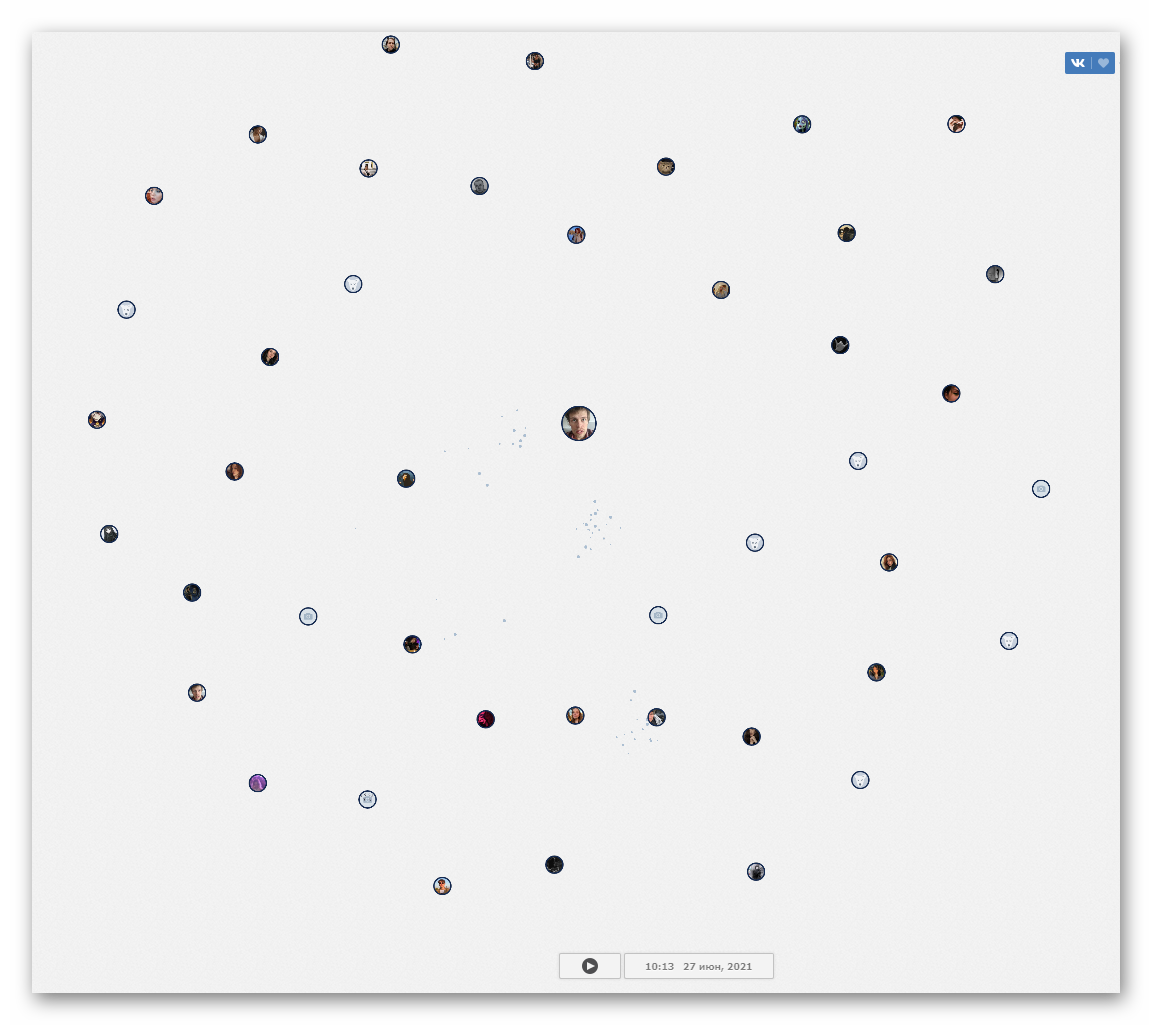
Центральная аватарка – это вы. На определенном отдалении от нее находятся другие аватарки – это пользователи, с которыми вы переписывались (не только друзья).
Снизу находится прямоугольник с указанием времени и даты. Время постоянно идет вперед со значительным ускорением. Если в определенный временной период вы отправляли или получали сообщение, то оно отобразится на схеме выше в виде точки, которая будет лететь от вас (исходящее сообщение) к другому пользователю или, наоборот, от другого пользователя (входящее сообщение) к вам.
Вы можете остановиться временной отсчет с помощью клавиши
К большому сожалению, расширение давно не обновлялось (с 2021 года), по этой причине вместо текста будет отображаться многоточие.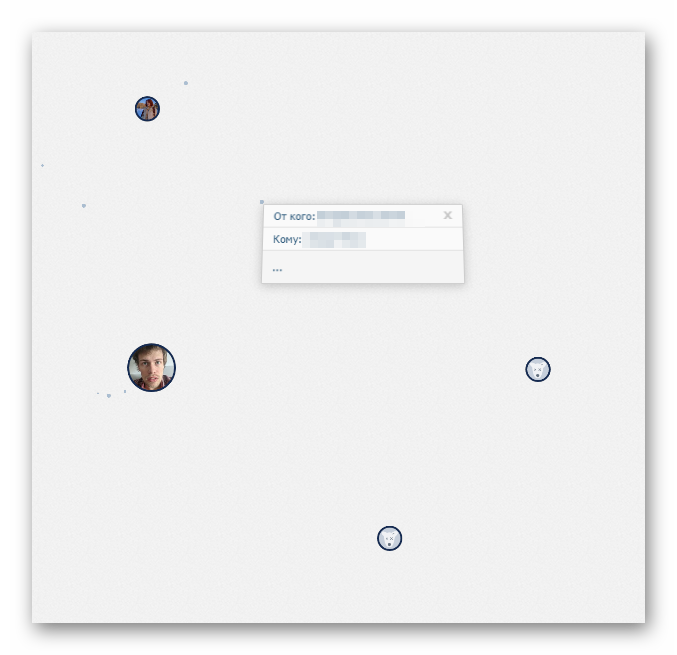
Вы можете управлять ускорением времени. Для этого кликните по значку паузы и отрегулируйте ползунок «Часы».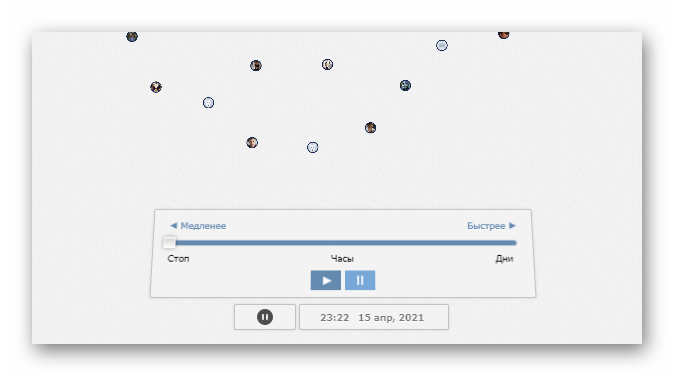
А чтобы выбрать конкретное время, кликните на форму с указанием даты и отмотайте ее на нужный момент.
В правом верхнем углу экрана есть выбор вкладок. По умолчанию открыта «Анимация». Но еще вы можете переключиться на «Статистика».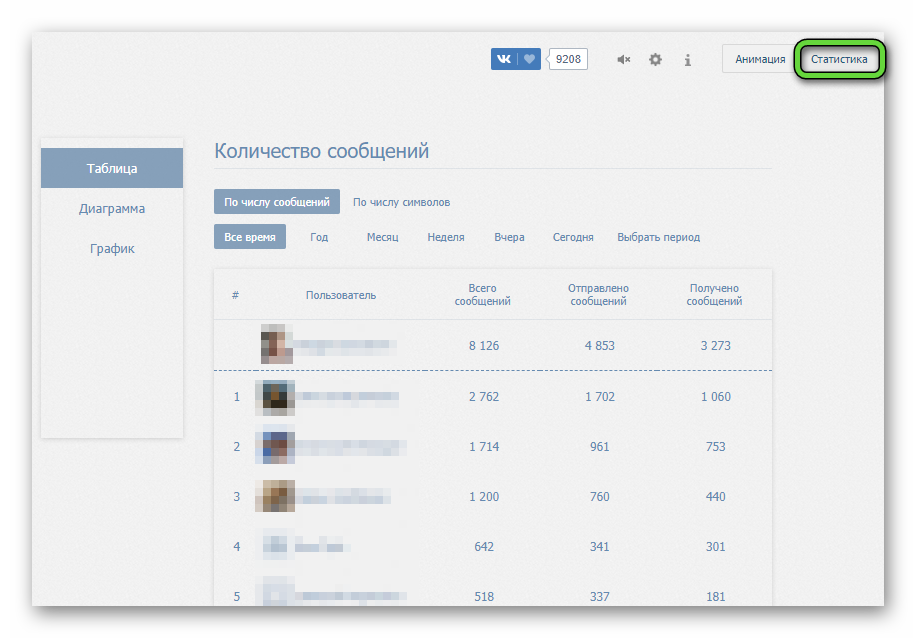
- Общее количество отправленных и полученных сообщений
- Пересчет сообщений на количество символов
- Данные по каждой переписке и пользователю
- Активность в определенный временной период
Есть три варианта отображения информации: таблица, диаграмма, график.